- Nogle brugere rapporterede, at de modtog fejl 0x800704DD-0x90016, mens de opgraderede til Windows 10.
- Kontroller din sikkerhedsløsning, da den kan forstyrre operativsystemet.
- Du skal aktivere den skjulte administratorkonto til at installere dit operativsystem.
- Prøv også at deaktivere opstartsapps og -tjenester ved at følge vores vejledning nedenfor.
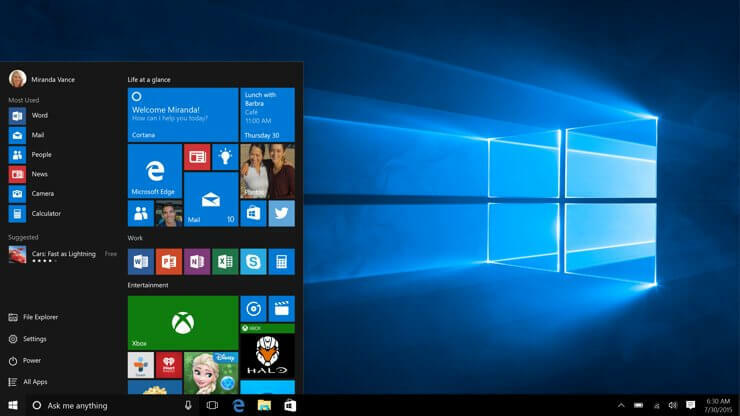
Denne software holder dine drivere kørende og holder dig dermed beskyttet mod almindelige computerfejl og hardwarefejl. Tjek alle dine chauffører nu i 3 nemme trin:
- Download DriverFix (verificeret downloadfil).
- Klik på Start scanning for at finde alle problematiske drivere.
- Klik på Opdater drivere for at få nye versioner og undgå systemfejl.
- DriverFix er downloadet af 0 læsere denne måned.
Selvom Windows 10 er gratis opgradering til alle Windows 7- og Windows 8-brugere, betyder det ikke, at opgraderingen altid er glat. Brugeren har rapporteret fejl 0x800704DD-0x90016 under installationen af Windows 10, så lad os se om vi kan løse dette på en eller anden måde.
Hvis du får fejl 0x800704DD-0x90016, mens du opgraderer til Windows 10 fra Windows 7 eller Windows 8, skal du følge denne enkle løsning.
Hvad skal jeg gøre, hvis du ikke kan installere Windows 10 på grund af en fejl 0x800704DD-0x90016?
0x800704DD-0x90016 fejl kan være problematisk, og det kan forhindre dig i at installere Windows 10. Apropos denne fejlmeddelelse, her er nogle almindelige problemer, som brugere stødte på:
- Windows 10 Media Creation Tool-fejl 0x800704dd 0x90016 – Denne fejl vises normalt, hvis du ikke bruger en administratorkonto. For at rette det santyde at skifte til en administratorkonto og prøve at køre Media Creation Tool igen.
- 0x800704dd-0x90016 Windows 10 bærbar computer – Dette problem kan også vises på din bærbare computer. Hvis du støder på dette problem, skal du bare udføre en ren opstart og deaktivere din internetforbindelse under installationen.
1. Skift til administratorkontoen
Hvis du ikke kan installere Windows 10 på grund af 0x800704DD-0x90016-fejl, kan problemet være manglen på administrative rettigheder. For at løse dette problem skal du bare logge på Windows ved hjælp af administratorkontoen og prøve at køre opsætningen igen.
Hvis du ikke har en administratorkonto tilgængelig, kan du oprette en ved at gøre følgende:
- Åbn Indstillinger app. Du kan gøre det hurtigt ved hjælp afWindows-nøgle + I genvej.
-
Hvornår Indstillinger app åbner, gå til Konti afsnit.
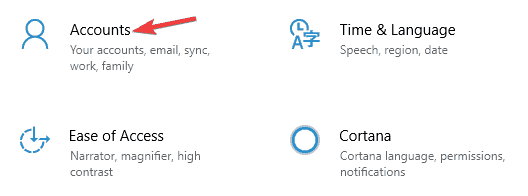
-
VælgFamilie og andre mennesker fra det menu til venstre. Klik nu Føj en anden til denne pci højre rude.
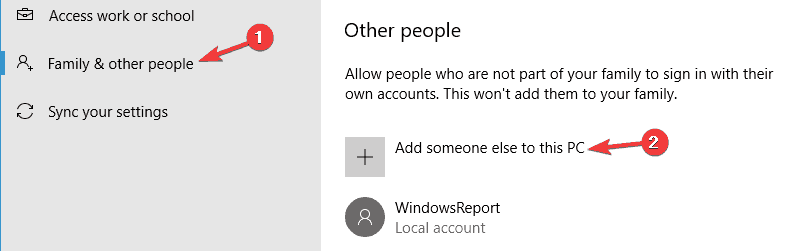
-
Du bliver bedt om at indtaste loginoplysninger for den nye bruger. VælgeJeg har ikke denne persons loginoplysninger.
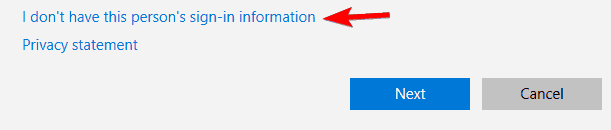
-
Vælg nuTilføj en bruger uden en Microsoft-konto.
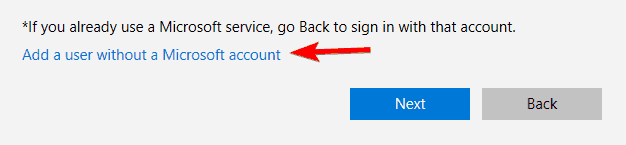
-
Indtast det ønskede brugernavn, og klik Næste.
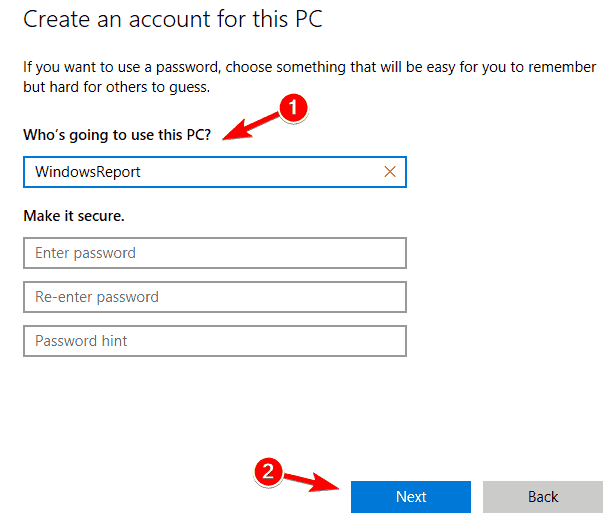
Når du har oprettet en ny brugerkonto, skal du konvertere den til administratorkontoen. For at gøre det skal du følge disse trin:
- I Indstillinger app gå til Konti> Familie og andre mennesker.
-
Find din nye konto, og vælgSkift kontotype.
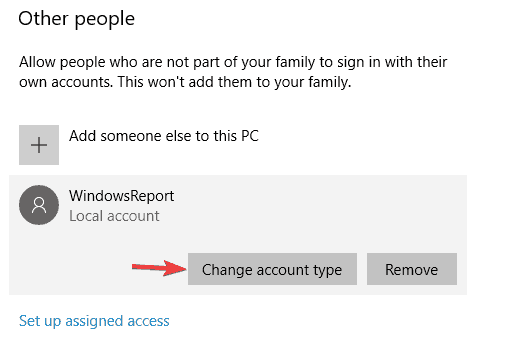
-
Sæt Kontotype til Administrator og klik Okay.
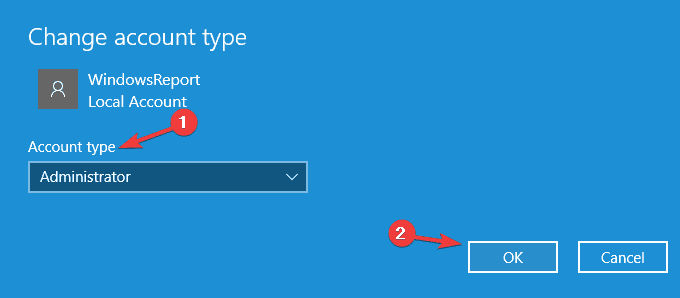
Når du har oprettet en ny administratorkonto, skal du skifte til den og prøve at køre opsætningen igen.
2. Aktivér skjult administratorkonto
Som vi allerede nævnte i vores tidligere løsning, kan der opstå 0x800704DD-0x90016-fejl, hvis du ikke har det de nødvendige rettigheder, men du kan få disse rettigheder ved blot at bruge en administratorkonto.
Hvis du ikke vil oprette en ny brugerkonto, kan du altid aktivere den skjulte administratorkonto og bruge den til at installere Windows 10. Alle versioner af Windows har denne skjulte konto tilgængelig, og du kan skifte til den ved at gøre følgende:
- Start Kommandoprompt som administrator. Den enkleste måde at gøre det på er at trykke på Windows-nøgle + X og vælg Kommandoprompt (administrator) eller PowerShell (Administrator) fra menuen.
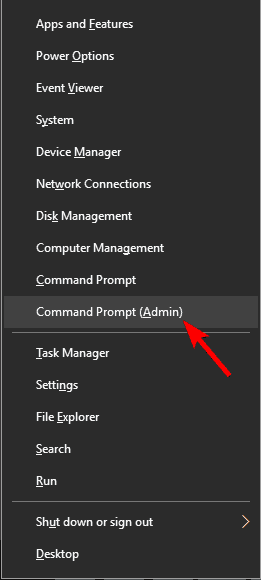
- Hvornår Kommandoprompt åbner, løber netbrugeradministrator / aktiv: ja kommando for at aktivere den skjulte konto.
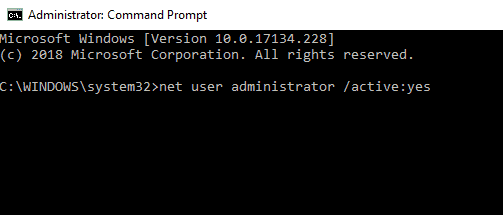
Efter at have kørt denne kommando, skal den skjulte administratorkonto være aktiveret, og du har adgang til den. Når du har fået adgang til den nye administrative konto, skal du prøve at installere Windows 10.
Hvis processen er vellykket, kan du deaktivere den skjulte administrative konto ved at starte Kommandoprompt og kører netbrugeradministrator / aktiv:ingenkommando.
Denne metode er ret effektiv, især hvis du ikke vil oprette en ny brugerkonto, så du måske vil prøve den.
3. Deaktiver / afinstaller dit antivirusprogram

At have et godt antivirus er vigtigt, men nogle gange kan dit antivirus forstyrre installationen af Windows 10 og få 0x800704DD-0x90016 fejl til at vises. Dit antivirus forhindrer visse applikationer i at ændre systemfiler, og det vil medføre, at dette problem opstår.
For at løse problemet anbefales det at deaktivere dit antivirusprogram, før du prøver at installere Windows 10. Hvis deaktivering af antivirusprogrammet ikke hjælper, tilrådes det at fjerne dit antivirusprogram fuldstændigt og prøve at køre opsætningen igen. For at sikre, at dit antivirusprogram er fjernet fuldstændigt, skal du downloade det dedikerede fjernelsesværktøj til dit antivirusprogram og køre det.
Når dit antivirus er fjernet, skal du prøve at installere Windows 10 igen, og 0x800704DD-0x90016-fejlen vises ikke. Hvis det lykkes dig at gennemføre installationsprocessen, bør du overveje at installere et nyt antivirusprogram på din pc.
Bitdefender tilbyder den bedste beskyttelse på markedet, og den er fuldt kompatibel med Windows 10, så det på ingen måde forstyrrer dit system. Hvis du leder efter et godt og pålideligt antivirusprogram, Bitdefender kan være lige hvad du har brug for.
Det tilbyder den bedste beskyttelse på markedet, og den er fuldt kompatibel med Windows 10, så det på ingen måde forstyrrer dit system. Hvis du leder efter et godt og pålideligt antivirusprogram, Bitdefender kan være lige hvad du har brug for.
⇒Få Bitdefender
4. Afbryd unødvendige USB-enheder
Hvis du har 0x800704DD-0x90016-fejl, mens du prøver at installere Windows 10, kan problemet være dine USB-enheder. Visse USB-enheder såsom eksterne harddiske, kortlæsere og sådan kan undertiden forstyrre installationen af Windows 10.
For at sikre, at installationsprocessen går glat, anbefaler vi dig kraftigt at afbryde alle USB-enheder undtagen dit tastatur og din mus og dit installationsmedie. Når du frakobler alle USB-enheder, skal du ikke have nogen problemer med dem.
5. Udfør en ren opstart
Tredjepartsapplikationer kan undertiden forstyrre installationen af Windows 10, og hvis du bliver ved med at få 0x800704DD-0x90016, skal du måske prøve at deaktivere opstartsapplikationer og -tjenester. Dette er ret simpelt at gøre, og du kan gøre det ved at følge disse trin:
-
Trykke Windows-nøgle + R,gå indmsconfig og klik Okay eller tryk på Gå ind.
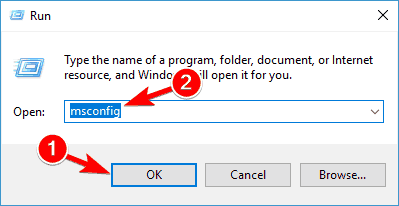
-
System konfigurationvindue komme til syne.Gå tilTjenester fanen. Nu skal du kontrollereSkjul alle Microsoft-tjenester option og klik på Slå alt fra knap.
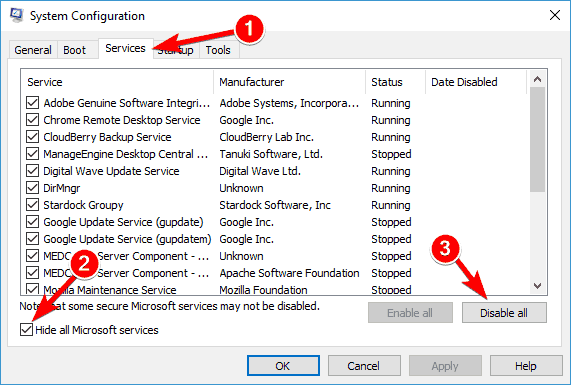
-
Gå nu tilStart op fanen og klik Åben Jobliste.
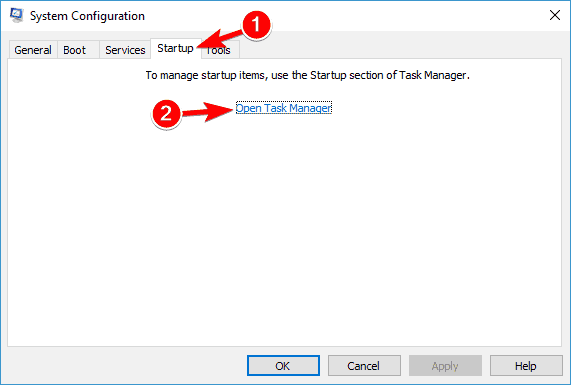
-
Liste af alle applikationer vises nu. Nu skal du deaktivere alle opstartsapplikationer. For at gøre det skal du højreklikke på det første program på listen og vælgeDeaktiver. Gentag dette for alle poster på listen.
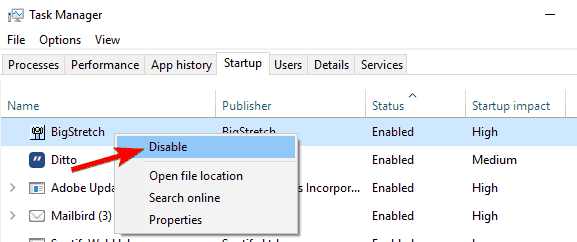
-
Når du har deaktiveret startprogrammer, skal du gå tilbage tilSystem konfiguration vindue. Klik nuansøge og Okay for at gemme ændringer og genstart din pc.
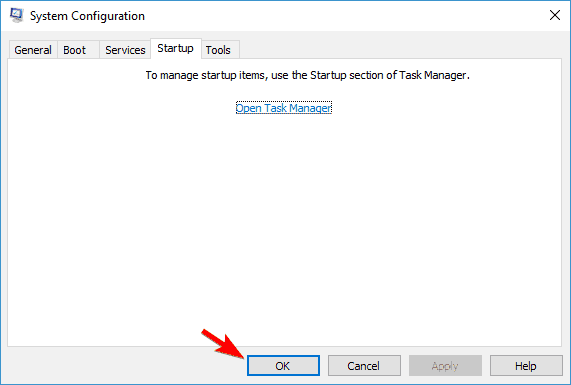
ENNår du gør det, deaktiveres alle opstartsapplikationer. Prøv nu at installere Windows 10 igen og kontroller, om problemet stadig er der.
6. Afbryd forbindelsen til internettet under opsætningen
Ifølge brugere skal du sørge for at afbryde forbindelsen til internettet, hvis du prøver at installere Windows 10 ved hjælp af ISO-filen. For at være på den sikre side skal du frakoble din Ethernet-kabel eller i nogle tilfælde skal du måske endda fjerne din trådløse adapter fra din pc.
Når du har gjort det, skal du prøve at installere Windows 10 igen.
7. Download ISO fra på en anden pc
Undertiden er ISO-filen, du bruger til at installere Windows 10, ikke god, og det kan medføre, at 0x800704DD-0x90016-fejl vises. Dette kan være et problem, men flere brugere rapporterede, at du kan løse problemet ved blot at downloade ISO-filen på en anden pc og bruge denne ISO til at installere Windows 10.
Dette lyder som en usædvanlig løsning, men brugere hævder, at det fungerer, så du vil måske prøve det.
8. Kør Windows Update-fejlfinding
Hvis du bliver ved med at få 0x800704DD-0x90016 fejl, mens du prøver at installere Windows 10, kan du muligvis løse problemet ved blot at køre Windows opdatering fejlfinding. Windows har mange fejlfindingsprogrammer, og de er designet til automatisk at scanne dit system og løse forskellige problemer. For at køre Windows Update-fejlfinding skal du bare gøre følgende:
- Trykke Windows-nøgle + I at åbne Indstillinger app.
- Gå nu til Opdatering og sikkerhed afsnit.
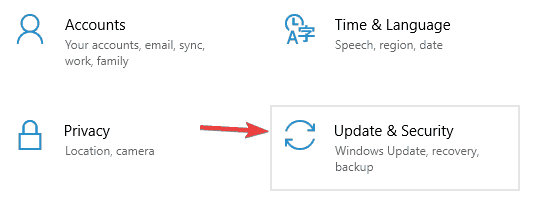
- Vælg Fejlfindingfra menuen til venstre. Vælg Windows opdatering på listen, og klik på Kør fejlfindingsværktøjet knap.
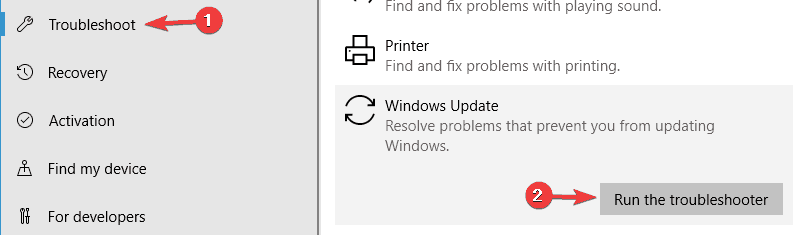
Følg instruktionerne på skærmen for at udføre fejlfindingsprogrammet. Når fejlfinding er afsluttet, skal du prøve at installere Windows 10 igen.
Vi håber, at vores løsninger var nyttige, og at du har formået at rette fejl 0x800704DD-0x90016 på din computer.


